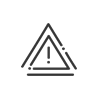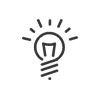Ciclos de trabajo
Hemos visto que los horarios diarios sirven para definir el desarrollo de una jornada, se trabaje o no. Estos horarios diarios deben después ser incorporados en un horario semanal (como ciclo de trabajo) para definir el desarrollo de una semana completa. Este es el horario que será asignado al empleado dentro de su ficha. Existen varios tipos de ciclos de trabajo:
•El ciclo de trabajo regular,
•El horario de trabajo de equipo que permite gestionar varios equipos en varias semanas,
•El ciclo de trabajo cíclico que permite generar un ciclo de trabajo repartido en diferentes semanas,
•El ciclo de trabajo de modulación para repartir los ciclos de trabajo en diferentes períodos del año, con gestión del saldo de modulación, del objetivo, etc.
Estos son los diferentes tipos de horario que detallaremos. En cada ciclo de trabajo, existen pestañas comunes: la pestaña Horarios diarios, la pestaña Recorte del balance, la pestaña Límites y la pestaña Opciones.
1.Desde el menú Parametrización > Horarios y ciclos > Ciclos de trabajo, pulse sobre 2.Reseñar la Descripción y la Abreviatura. 3.Elegir Color y Trama que representarán el ciclo de trabajo. 4.Indicar un Propietario si es necesario. Pestaña Generala.Elegir el Día de tratamiento de la semana (día de cierre de los cálculos semanales). b.Si desea crear un ciclo de trabajo cíclico, introduzca el número de semanas que debe durar el ciclo. c.Si desea crear un ciclo de trabajo de equipo, precise el número de semanas del ciclo y el número de equipos que seguirán el ciclo de trabajo. d.Reseñar la fecha en la que comienza el ciclo. Los trazos azules muestran los fines de ciclo (tres semanas de ciclo darán una línea azul cada tres semanas). e.Indicar si desea calcular el balance para las personas que trabajen en este horario. Estas columnas se muestran vacías en la pantalla de presencia si el ciclo de trabajo no tiene gestión de balance. Pestaña Horarios diariosEsta pestaña permite repartir los horarios diarios previamente creados sobre cada día de la semana. a.Para poner un horario a una jornada, debe pasar al modo creación mediante el botón b.Seleccionar el horario diario en la parte derecha de la ventana. Se puede seleccionar cada columna para facilitar la búsqueda. c.Pulsar sobre el día de la semana deseado. Para una mejor visibilidad del horario en el calendario, se retoman los colores de los horarios diarios. d.Realizar la misma operación para los otros días de la semana con el fin de completar la semana; cada día debe tener un horario diario. Pestaña ReparticiónEn el caso de ciclo de trabajo cíclico, se visualiza la repartición de los horarios diarios durante el año. Los ciclos se separan con una línea azul. En el caso de ciclo de trabajo de equipo, la tabla nos da una lista de los equipos con su repartición semanal. Así se puede saber quién comienza el ciclo y con qué horario. a.Con un clic en la columna Equipos, se puede modificar la descripción de cada equipo. b.Un clic en c.La columna Semana de comienzo de ciclo define cuál será la primera semana del ciclo para cada equipo. Pestaña Recorte del balanceEsta pestaña permite parametrizar los valores máximos y/o mínimos que puede alcanzar el balance. Los diferentes recortes solo aparecerán si son validados en las Opciones del software del módulo Configuración de Kelio. Existen dos tipos de balance cuyos límites pueden ser parametrizados: •El balance total, que es recalculado permanentemente según las horas realizadas por el empleado y engloba los valores de balance calculados desde el alta del empleado. •El balance de un período, donde este período puede corresponder al definido en el calendario de fin de período o ser semanal o cíclico. En este caso, el balance es calculado desde el comienzo hasta el fin del período definido. Para cada uno de estos balances, los valores máximo y mínimo deben ser parametrizados aquí. Si el recorte del balance no debe hacerse sobre un período, debe poner los valores 999 en máximo y -999 en mínimo. Puede elegir si desea simplemente ver una anomalía en caso de sobrepasar el umbral de recorte o si el balance será realmente modificado. Pestaña Límites:Esta pestaña concierne a la parametrización de las horas extras. La parametrización de las horas extras aparece detallada aquí. Las otras reseñas conciernen a la frecuencia de cálculo de las horas extras: •El ciclo (horario de equipo o cíclico), las horas extras son calculadas al final del ciclo. Por ejemplo, para un ciclo de tres semanas, se puede definir un primer límite de 105h00 (3x35h) un segundo de 117h00 (3x39h) y un último de 126h00 (3x42h). •La semana (límites diferentes, horario de equipo o cíclico), las horas extras son calculadas al final de la semana pero los límites varían en función de la semana. Por ejemplo, se puede tener un límite de 30h00 la primera semana porque los empleados hacen menos horas cuando trabajan por la mañana y un límite 35h00 para las otras semanas. •La semana (mismos límites), las horas extras son calculadas al final de la semana, sin distinción de semana.
a.Seleccionar la frecuencia (ver arriba). b.Pulsar el botón Límites y después sobre c.Seleccionar el Contador de horas extras a creditar en el menú desplegable. d.Indicar el límite e.Grabar. La última parte, Límites del reposo compensatorio, concierne a los límites para el cálculo del reposo compensatorio. Estos límites se introducen en la definición de cálculos. Los valores que se dan aquí pueden ser modificados cuando el cálculo del reposo compensatorio asociado a este horario no siga los parámetros por defecto.
Puede haber varios contadores con un mismo límite. Esto permite contabilizar las horas a la vez para una mejora y para un contador de horas exoneradas, por ejemplo. Pestaña Opciones:Esta pestaña permite parametrizar los datos que no están estandarizados en el sistema Kelio. Esta pantalla sirve para precisar los parámetros necesarios para utilizar el Flexileave y para precisar la interrupción del balance. Flexileave (opcional): Como para el reposo compensatorio definido en la pestaña Límites, los valores son reseñados aquí si el cálculo del Flexileave asociado a este horario no sigue los parámetros estándares de las definiciones de los cálculos El flexileave es un tipo de ausencia que será generado automáticamente al empleado ausente cuando éste tiene horas suficientes en su balance y la duración de la ausencia corresponde a un mínimo requerido. Una ausencia flexileave imputa las horas en el balance del empleado. Debe reseñar el valor mínimo que el empleado debe tener en su balance para que la ausencia que toma sea considerada como ausencia flexileave. Por la misma razón, debe precisar cuál debe ser la duración mínima de esta ausencia. Interrupción del balance (opcional): La interrupción del balance es un método que permite al empleado definir por sí mismo al sistema, pulsando sobre una tecla del terminal, cuándo interrumpe su cálculo del balance y comienza a hacer horas extras. El empleado está autorizado a utilizar esta tecla si el valor de su balance es suficientemente grande. Éste valor es el que debe precisar aquí.
5.Asignar este ciclo de trabajo a un clasificador y/o una entidad. 6.Pulsar sobre Grabar para confirmar la creación del ciclo de trabajo. |
El horario cíclico permite gestionar horarios diferentes sobre varias semanas, a condición de que se repitan siempre con la misma frecuencia. Podemos imaginar un empleado que trabaja una semana cuatro días, una semana cinco días y otra semana seis días, y después repite este ciclo cada tres semanas. El método de creación es el mismo que para el ciclo de trabajo: 1.Pasar a modo creación con un clic en el botón 2.Seleccionar el horario diario de la primera semana y pulsar sobre los días concernidos en la primera semana de un ciclo (los ciclos están separados mediante una línea azul en la pestaña Repartición). 3.Repetir la misma operación para las otras semanas. 4.Pulsando sobre un día de cada semana, se puede modificar su Descripción en el campo Semana. 5.Asignar este ciclo de trabajo a un clasificador y/o una entidad. 6.Pulsar sobre Grabar para confirmar la creación del ciclo de trabajo. |
El horario de equipo permite definir con antelación, para varios grupos de empleados y sobre un ciclo, qué horarios van a realizar y con qué frecuencia. Para la explicación, tomaremos el ejemplo simple de un horario que comprende tres equipos trabajando sobre un ciclo de tres semanas (primera semana: mañana, segunda semana: tarde, tercera semana: noche). El método de creación es el mismo que para el ciclo de trabajo: 1.Pasar a modo creación con un clic en el botón 2.Seleccionar el horario de mañana. 3.Pulsar sobre los días de la semana donde el equipo seleccionado va a estar de mañana. 4.Seleccionar el horario de tarde y después el de noche y pulsar sobre los días concernidos. 5.Seleccionar los horarios de sábado y domingo y pulsar sobre ellos para definir los fines de semana. Cuando termine la creación, a cada día de la semana que aparece en la pantalla se le habrá asignado un horario. 6.Pulsando sobre un día de cada semana, se puede modificar su Descripción en el campo Semana. 7.Después debe definir los equipos para determinar la repartición de los equipos en el ciclo (pestaña Repartición). 8.Si pulsa sobre 9.Es posible añadir permutaciones automáticas si el horario no se sigue de forma estricta. En este caso, mediante el botón 10.Asignar este ciclo de trabajo a un clasificador y/o una entidad. 11.Pulsar sobre Grabar para confirmar la creación del ciclo de trabajo. |